dr.fone app for Android
Recover deleted data directly from Android devices.

Overdracht van een afspeellijst van iPod naar iTunes is een uitdaging voor de mensen die niet weten hoe iTunes werkt. Voor somige mensen is het beter om voor andere software te kiezen waarmee gebruikers hun playlist van de iPod naar iTunes heel gemakkelijk in een paar stappen kunnen overplaatsen. Er zijn een heleboel software's op de markt beschikbaar om gegevens van verschillende apparaten aan anderen te verplaatsen. U kunt deze gebruiken voor het beheren van uw iTunes-bibliotheek of om iPod bestanden naar andere apparaten te verplaatsen of een back-up van hun iDevices gegevens naar pc of Mac op te slaan. Vandaag gaan wij u mee delen over deze software via een handleiding en de verschillende manieren om muziekbestanden over te zetten naar iTunes.
Dr.Fone - Phone Manager (iOS) is beschikbaar voor gebruikers om hun iPod-afspeellijsten naar iTunes gemakkelijk over te zetten van thuis uit. Het maakt het mogelijk voor gebruikers om hun muziekbestanden naar een ander apparaat of rechtstreeks vanuit idevices naar idevices te verplaatsen. Het ondersteunt alle soorten ios apparaten en kan alle soorten bestanden importeren/ exporteren vanaf uw ios apparaten met behulp van deze software. Hiermee kunt u uw iTunes-bibliotheek met een ander apparaat verbinden of terughalen en terugzetten op uw pc of mac. Dit is de beste beschikbare software op de online markt om uw iOS-apparaat bestanden naar uw pc of mac of rechtstreeks naar iTunes met slechts één muisklik.
Belangrijkste kenmerken:
Stap 1 Ga in de eerste plaats naar de officiële pagina van Dr.Fone - Phone Manager (iOS) en download de juiste versie en installeer het programma op uw systeem.
na het uit voeren, ziet u een gebruikersinterface zoals in de onderstaande schermafbeelding na het starten van de toepassing.

Stap 2 Sluit nu uw iPod via een USB-kabel. Nu ziet u de iPod op de interface van dit programma.
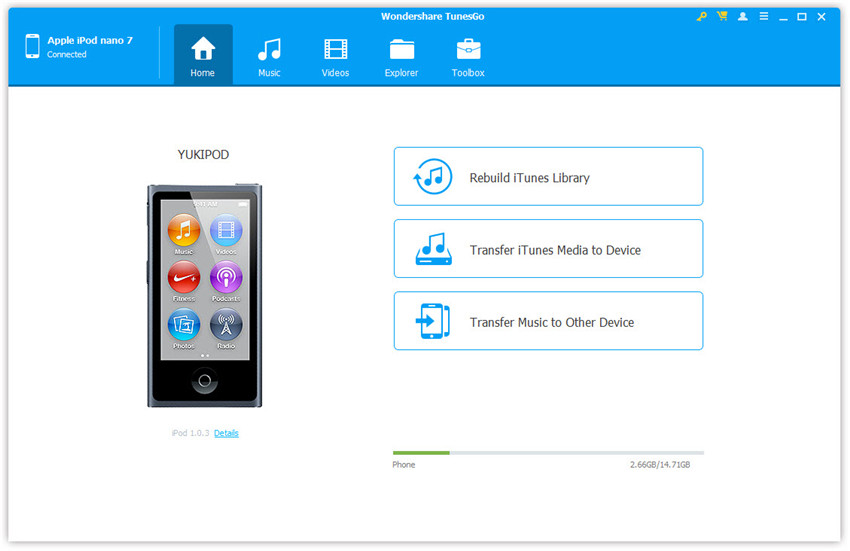
Stap 3 Klik op "Muziek" en u ziet de afspeellijsten op de linkerzijde. Na het zien van uw afspeellijsten, selecteer de afspeellijsten die u wilt exporteren naar iTunes. Zodra u uw uw afspeellijsten hebt aangegeven. Klik met de rechtermuisknop en selecteer "exporteren naar iTunes".

Nu heb je met succes uw afspeellijsten overgedragen naar uw iTunes-bibliotheek. Wilt u een bewerking in de playlists die is hier mogelijk. U kunt uw nummer namen wissen of de nummers die u niet wilt bewaren.
Met Dr.Fone - Phone Manager (iOS) kunt u tegelijkertijd en direct uw muziek overzetten van uw iPhone om naar te luisteren op uw telefoon.


IExplorer maakt het eenvoudig om uw iPod-afspeellijsten naar iTunes te verplaatsen. U kunt de verplaatsing van uw afspeellijsten gemakkelijk doen naar iTunes via iExplorer software. Het detecteren van duplicaten en ze verwijderen. U kunt dus eenvoudig uw nieuwe afspeellijst opbouwen zonder enig probleem van onnodige problemen. U kunt gemakkelijk tracks kopiëren en het automatisch opsporen en verwijderen van dubbele. Hiermee exporteert u uw iPhone berichten naar andere apparaten of muziek overbrengen naar iTunes eenvoudig vanaf elke iDevice.

Pluspunten:
Nadelen:
Fonepaw is een goede manier om uw iPod-afspeellijsten naar iTunes te verplaatsen, eenvoudig in enkele muisklikken. Ze zijn in staat om uw nummers en alle soorten muziekbestanden te verplaatsen. Het ondersteund voornamelijk alle ios-apparaten. U kunt uw afspeellijsten tussen ios apparaten verlplaatsen zonder beperkingen van iTunes of pc. U kunt uw video's, berichten, podcasts, contacten via alle idevices naar alle idevices te verplaatsen. U kunt uw berichten in slechts één klik van uw iPhone naar PC verplaatsen. U kunt back-ups maken van al uw iPhone gegevens via fonepaw software.

Pluspunten:
Nadelen:
U kunt uw afspeellijst naar iTunes itunes zelf:
Stap 1 Allereerst sluit uw iPod aan op de computer via een USB-kabel en laat iTunes op uw systeem. In het gedeelte apparaat ziet u al uw afspeellijsten en selecteer de afspeellijst die u wilt overdragen.

Stap 2 Ga nu naar bestand tab. Beweeg de cursor over Bibliotheek > Exporteren Playlist. In het volgende scherm wordt u het pad gevraagd voor het opslaan van uw afspeellijst.

Stap 3 Selecteer nu uw pad naar de locatie waar u de afspeellijst wilt opslaan zoals Desktop en klik vervolgens op Save (Opslaan).

Stap 4 nu de iPod-afspeellijst naar iTunes is overgezet Klik op File (Bestand). Ga naar de Bibliotheek > klik op Importeer afspeellijst.

Stap 5 Kies nu het pad in de locatie waar u deze hebt opgeslagen naar de eerder geëxporteerde playlist. Selecteer het bestand en klik op Openen. Nadat u hebt geklikt op open iTunes importeert uw afspeellijst.


Nov 22,2017 9:45 am / Geplaatst door Jane Lunes voor Transfer
Product-verwante vragen? Spreek rechtstreeks naar ons ondersteuning Team >>
 Hoe Muziek Overzetten van iPod nano naar iTunes
Hoe Muziek Overzetten van iPod nano naar iTunes  Hoe Foto's Overzetten van iPad naar SD Card
Hoe Foto's Overzetten van iPad naar SD Card  3 Methodes om Data Over te Zetten van Oude iPhone naar iPhone
3 Methodes om Data Over te Zetten van Oude iPhone naar iPhone  Een Volledige Gids over Overzetten van BlackBerry naar apparaat iOS
Een Volledige Gids over Overzetten van BlackBerry naar apparaat iOS  Hoe Verizon Contacten Overzetten naar apparaat iOS
Hoe Verizon Contacten Overzetten naar apparaat iOS  Hoe Data Overzetten van Een Telefoons naar een Andere
Hoe Data Overzetten van Een Telefoons naar een Andere